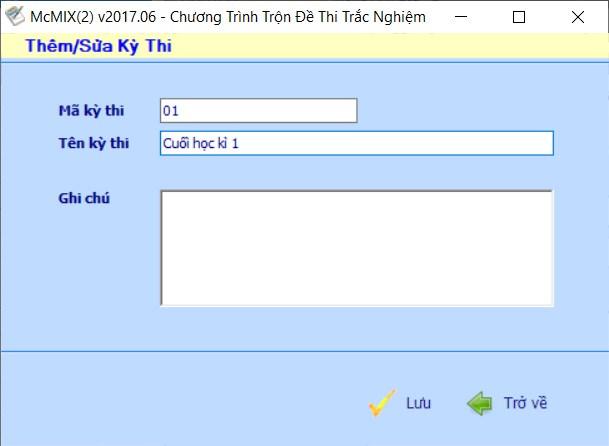Hướng Dẫn Đăng Nhập Telegram Trên Máy Tính Nhanh Chóng

Bạn muốn chat chit, làm việc hiệu quả hơn với Telegram trên máy tính nhưng chưa biết cách đăng nhập? Đừng lo, bài viết này trên cuasogame.net sẽ hướng dẫn bạn chi tiết và dễ hiểu nhất, từ đăng nhập bằng số điện thoại đến sử dụng mã QR tiện lợi. Cùng khám phá nhé!
Tại Sao Nên Dùng Telegram Trên Máy Tính?
Sử dụng Telegram trên máy tính mang lại nhiều lợi ích thiết thực, giúp nâng cao trải nghiệm làm việc và giải trí của bạn:
- Trao đổi thông tin công việc mượt mà: Soạn thảo văn bản dài, gửi file nhanh chóng và dễ dàng quản lý cuộc trò chuyện.
- Lưu trữ file tiện lợi: Tải và lưu trữ file trực tiếp từ Telegram về máy tính, không cần phải chuyển đổi qua điện thoại.
- Gửi file dung lượng lớn dễ dàng: Khắc phục hạn chế về dung lượng khi gửi file trên điện thoại.
- Dịch vụ đám mây đồng bộ dữ liệu: Tin nhắn, ảnh, video và tài liệu được lưu trữ an toàn trên đám mây, truy cập mọi lúc mọi nơi.
- Kiểm soát nội dung tải xuống: Quản lý việc tải ảnh và video về máy tính một cách dễ dàng.
 Đăng nhập Telegram trên máy tính
Đăng nhập Telegram trên máy tính
Đăng Nhập Telegram Bằng Số Điện Thoại
Cách Thực Hiện Nhanh
- Mở ứng dụng Telegram trên máy tính, chọn “Start Messaging”.
- Chọn quốc gia, nhập số điện thoại đã đăng ký Telegram và nhấn “Next”.
- Nhập mã xác nhận được gửi về số điện thoại của bạn và chọn “Next”.
- Chúc mừng! Bạn đã đăng nhập Telegram thành công.
Hướng Dẫn Chi Tiết
Bước 1: Khởi động ứng dụng Telegram trên máy tính và click vào nút “Start Messaging”.
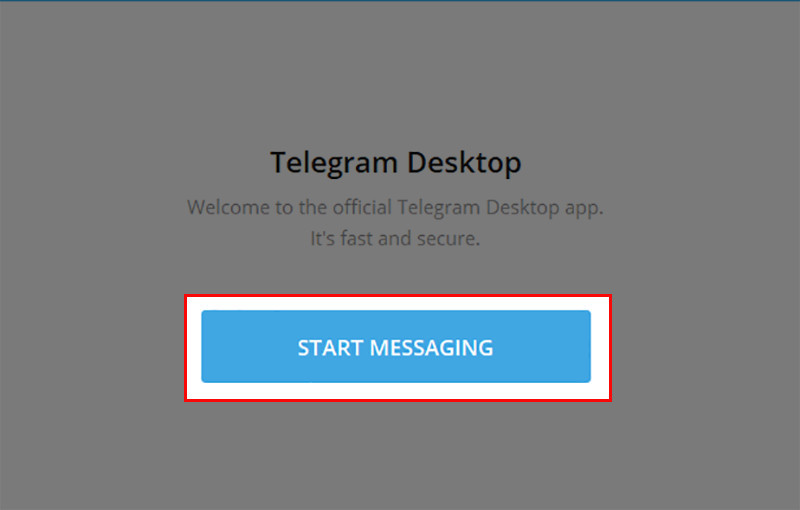
Bước 2: Lựa chọn quốc gia của bạn, nhập số điện thoại đã liên kết với tài khoản Telegram và nhấn “Next”.
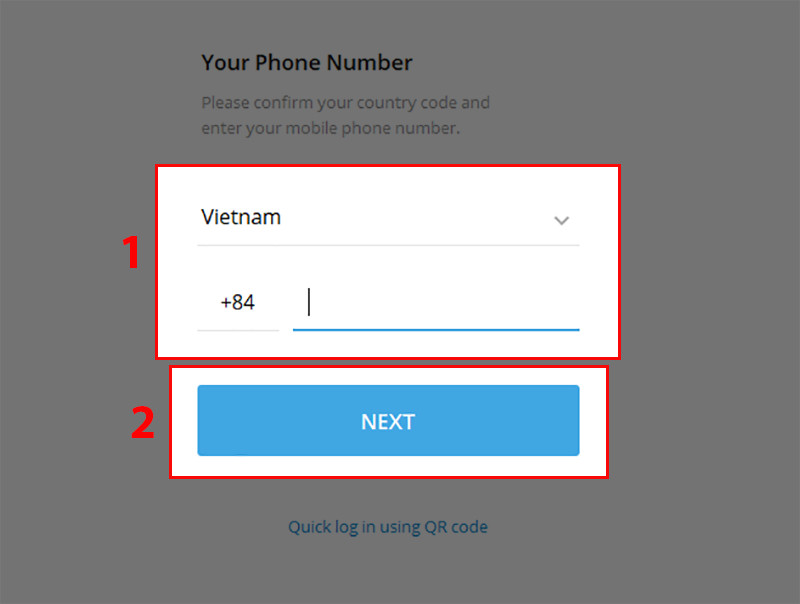 Nhập số điện thoại
Nhập số điện thoại
Bước 3: Nhập mã xác nhận được gửi về điện thoại của bạn qua tin nhắn SMS hoặc cuộc gọi và nhấn “Next”.
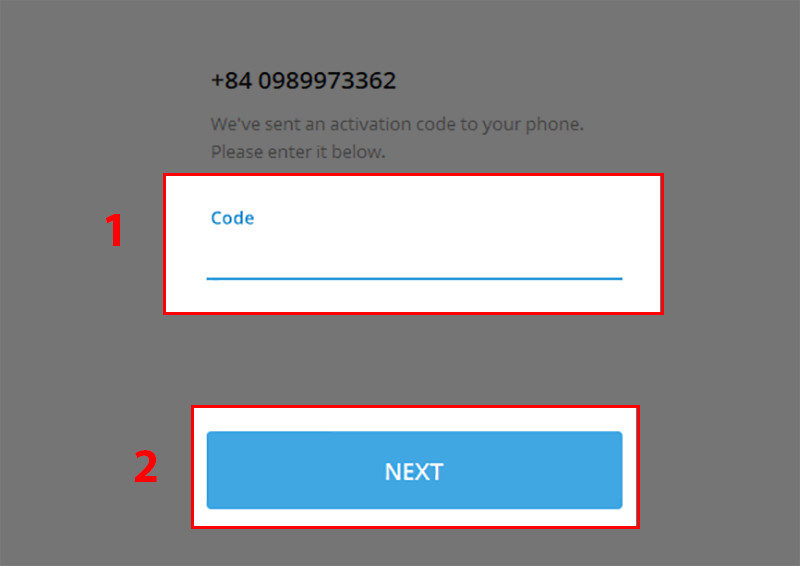 Nhập mã xác nhận
Nhập mã xác nhận
Bước 4: Giao diện Telegram sẽ hiện ra, bạn đã đăng nhập thành công.
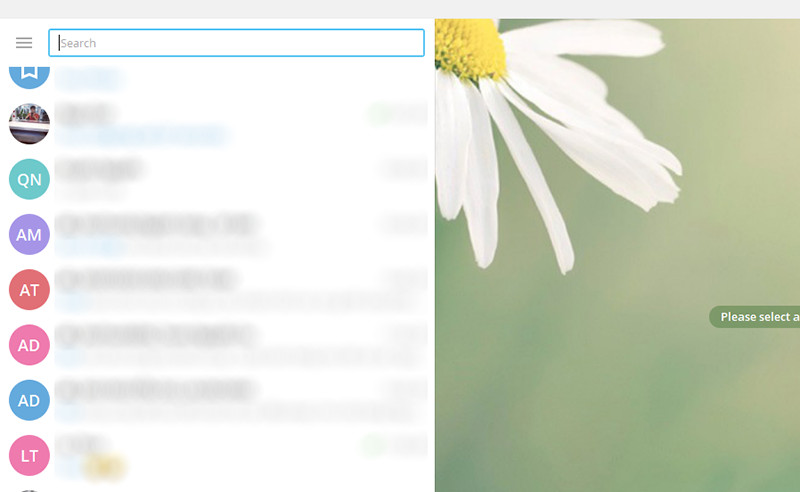 Đăng nhập thành công
Đăng nhập thành công
Đăng Nhập Telegram Bằng Mã QR
Cách Thực Hiện Nhanh
- Mở Telegram trên máy tính và chọn “Start Messaging”.
- Click vào “Quick log in using QR code”.
- Mã QR sẽ hiển thị trên màn hình máy tính.
- Trên điện thoại, mở ứng dụng Telegram, vào “Cài đặt” (Settings) > “Thiết bị” (Devices) > “Quét mã QR” (Scan QR Code).
- Quét mã QR trên máy tính bằng camera điện thoại. Hoàn tất!
Hướng Dẫn Chi Tiết
Lưu ý: Bạn cần đã đăng nhập Telegram trên điện thoại trước khi thực hiện cách này.
Bước 1: Mở ứng dụng Telegram trên máy tính và chọn “Start Messaging”.
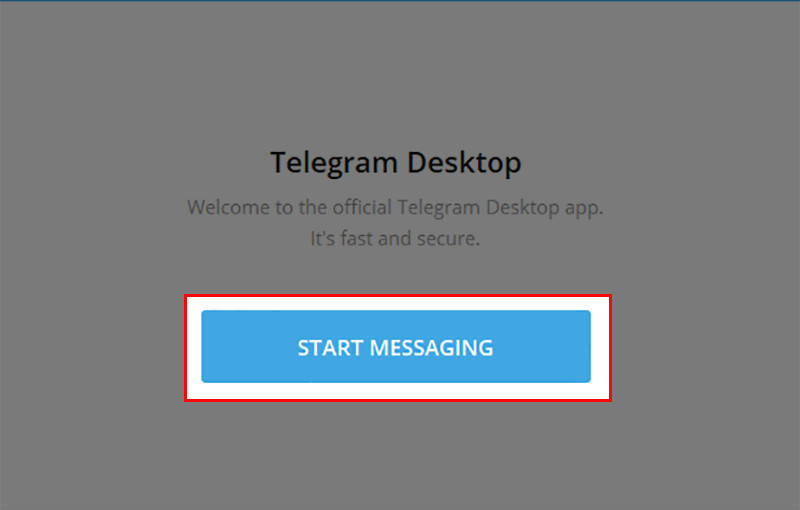
Bước 2: Chọn “Quick log in using QR code”.
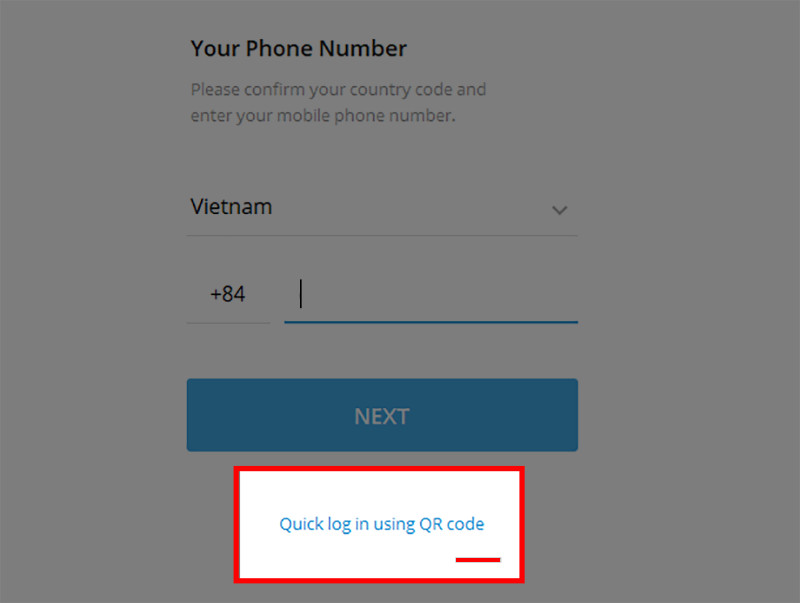 Chọn đăng nhập bằng QR code
Chọn đăng nhập bằng QR code
Bước 3: Mã QR sẽ xuất hiện trên màn hình máy tính.
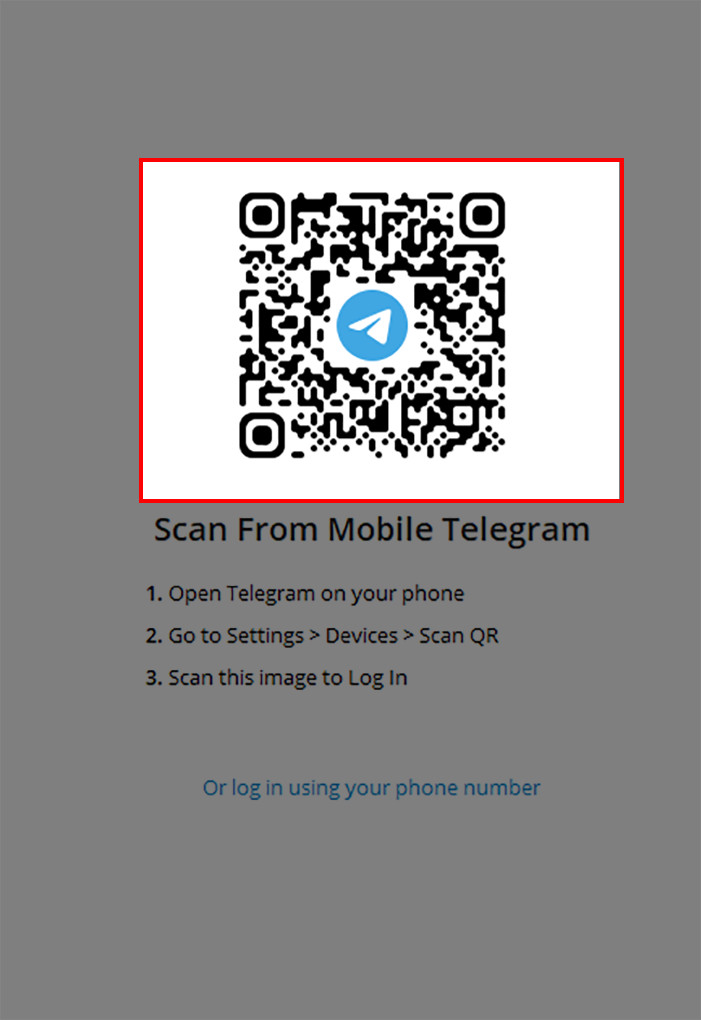
Bước 4: Trên điện thoại, mở ứng dụng Telegram, vào “Cài đặt” > “Thiết bị”.
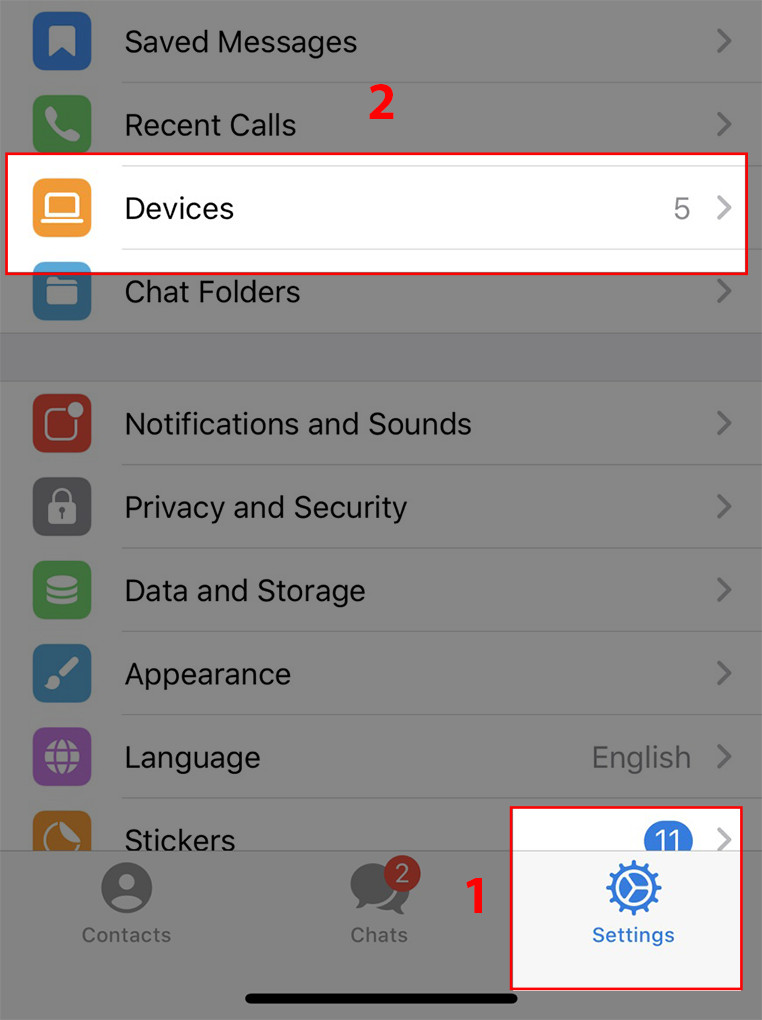 Cài đặt Telegram trên điện thoại
Cài đặt Telegram trên điện thoại
Bước 5: Chọn “Quét mã QR”.
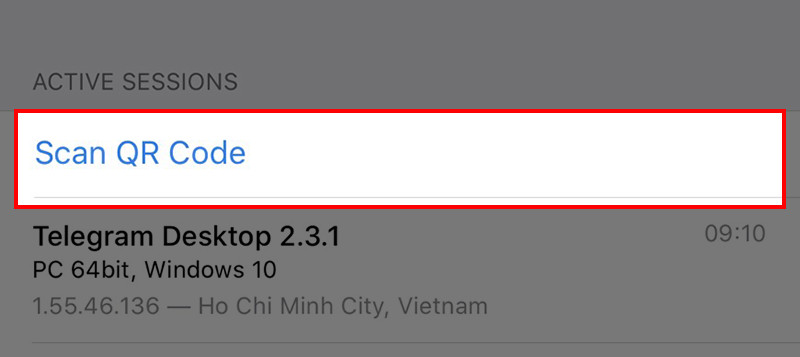
Bước 6: Đưa camera điện thoại đến gần mã QR trên máy tính để quét.
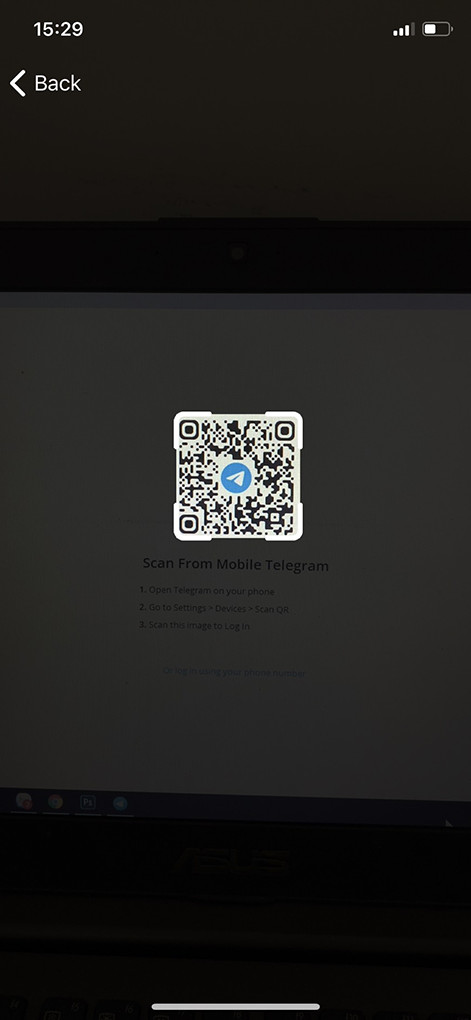 Quét mã QR trên máy tính
Quét mã QR trên máy tính
Kết quả: Bạn đã đăng nhập Telegram trên máy tính thành công bằng mã QR.
Tổng Kết
Trên đây là hai cách đăng nhập Telegram trên máy tính đơn giản và nhanh chóng. Hy vọng bài viết này trên cuasogame.net hữu ích với bạn. Hãy để lại bình luận bên dưới nếu bạn có bất kỳ thắc mắc nào!